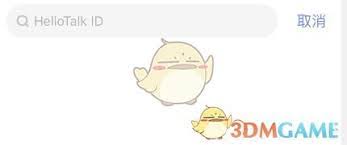如何设置Microsoft Teams深色主题
轻松设置microsoft teams深色主题,打造舒适办公体验
在日常使用microsoft teams办公时,你是否渴望拥有更个性化、更舒适的视觉感受?其实,设置深色主题就能轻松满足你的需求,让你的办公环境焕然一新。
开启深色主题的便捷入口
首先,打开microsoft teams应用程序。你会发现,找到深色主题设置并不复杂。只需点击界面左上角的个人资料图标,在弹出的菜单中,就能轻松找到“设置”选项。
深入设置界面找主题

进入设置页面后,你会看到众多选项。在这里,找到“外观”选项卡,这就是我们寻找深色主题的关键所在。
选择心仪的深色主题
在“外观”选项卡中,有一个“主题”的设置区域。点击下拉菜单,你会惊喜地发现多种深色主题供你选择。无论是深邃神秘的经典黑色主题,还是带有独特质感的其他深色变体,都能满足你的个性化审美。选择你最喜欢的深色主题,瞬间为teams界面披上一层酷炫的外衣。
感受深色主题带来的优势
设置为深色主题后,你会明显感受到眼睛的负担减轻了。特别是在长时间使用teams进行会议、协作和文档处理时,深色背景与浅色文字的搭配,能有效减少屏幕光线对眼睛的刺激,让你在办公过程中更加舒适,专注度也能大大提高。而且,深色主题还为teams增添了一份专业、简洁的气质,让你的办公环境更显格调。
适应与享受新主题
刚开始使用深色主题,可能会有一些小的适应期,但很快你就会爱上这种全新的视觉体验。它不仅改变了teams的外观,更优化了你的办公感受。在这个个性化的时代,通过简单几步设置深色主题,让microsoft teams成为你专属的高效办公利器,享受舒适又独特的办公时光。还等什么呢?赶紧为你的teams换上深色主题,开启不一样的办公之旅吧!